Comment demander à Gmail de lire la confirmation dans les messages envoyés. Combien de fois avez-vous envoyé un e-mail en vous demandant si le destinataire l'a lu ? Via un client de messagerie tel qu'Outlook pour obtenir la confirmation de la lecture des messages envoyés, il vous suffit d'activer l'option accusé de réception.
Mais si vous utilisez Gmail directement depuis son interface web, vous aurez remarqué que ce service ne propose pas cette fonction.

CONFIRMER LA LECTURE DE GMAIL
Si vous voulez savoir comment obtenir la confirmation de la lecture des messages envoyés avec Gmail tout ce que vous avez à faire est d'utiliser un script qui insère un lien caché dans l'e-mail vers le compte Google de l'expéditeur, qui recevra automatiquement la confirmation de lecture dès l'ouverture de l'e-mail. Voici comment procéder.
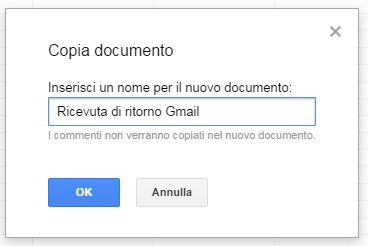
Connectez-vous à Gmail en vous connectant et avec le navigateur ouvert cette page. Vous serez confronté à une feuille de calcul stockée dans Google Drive. Cliquez sur le menu Fichier / Faire une copie, saisissez un nom pour le document, par exemple Accusé de réception Gmail, et appuyez sur OK.
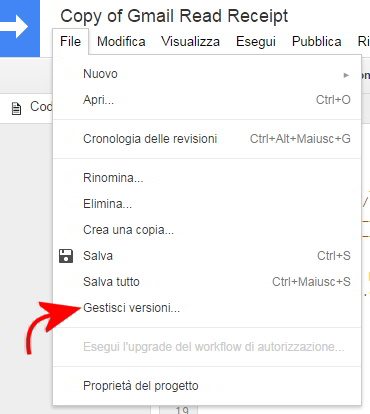
Fermez l'onglet avec la feuille de calcul d'origine et ouvrez celui de Accusé de réception Gmail. Entrer Outils / Éditeur de scripts l'éditeur de script de document s'ouvrira : accédez à cette fenêtre et cliquez sur l'élément de menu Fichier / Gérer les versions.
Dans la fenêtre qui apparaît cliquez sur Enregistrer la nouvelle version, ensuite OK. Aller au menu Publier / Distribuer en tant qu'application Web et, dans la fenêtre suivante, dans Qui accède à l'application sélectionner Tout le monde, même les utilisateurs anonymes. Récompenses Mettre en œuvre puis OK.
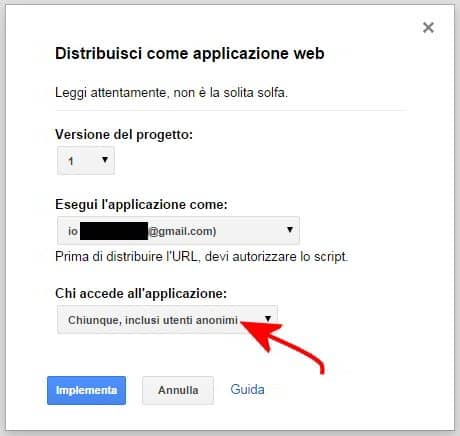
Fermez l'onglet contenant le code du script et revenez plutôt à l'accusé de réception Gmail. Cliquez sur le nouvel élément de menu maintenant Lire Réception, ensuite Initialiser. Récompenses OK pour autoriser le script, puis appuyez sur J ’accepte.
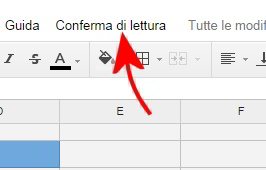
Ouvrez Gmail et composez un nouveau message complet avec les destinataires, l'objet et le corps et sans appuyer sur envoyer. De retour Accusé de réception Gmail et sélectionnez Accusé de lecture/Envoyer avec accusé de lecture. Dans la pop-up, choisissez le message à envoyer avec confirmation de lecture et appuyez sur Envoyez.

Un message de confirmation vous avertira que l'opération a réussi. Récompenses OK et fermez la fenêtre de rédaction dans Gmail. Lorsque le destinataire ouvre l'e-mail, le script s'exécute et vous recevez le message de confirmation sur Gmail.


























